NVIDIA® JetsonデバイスでLumeoを始める
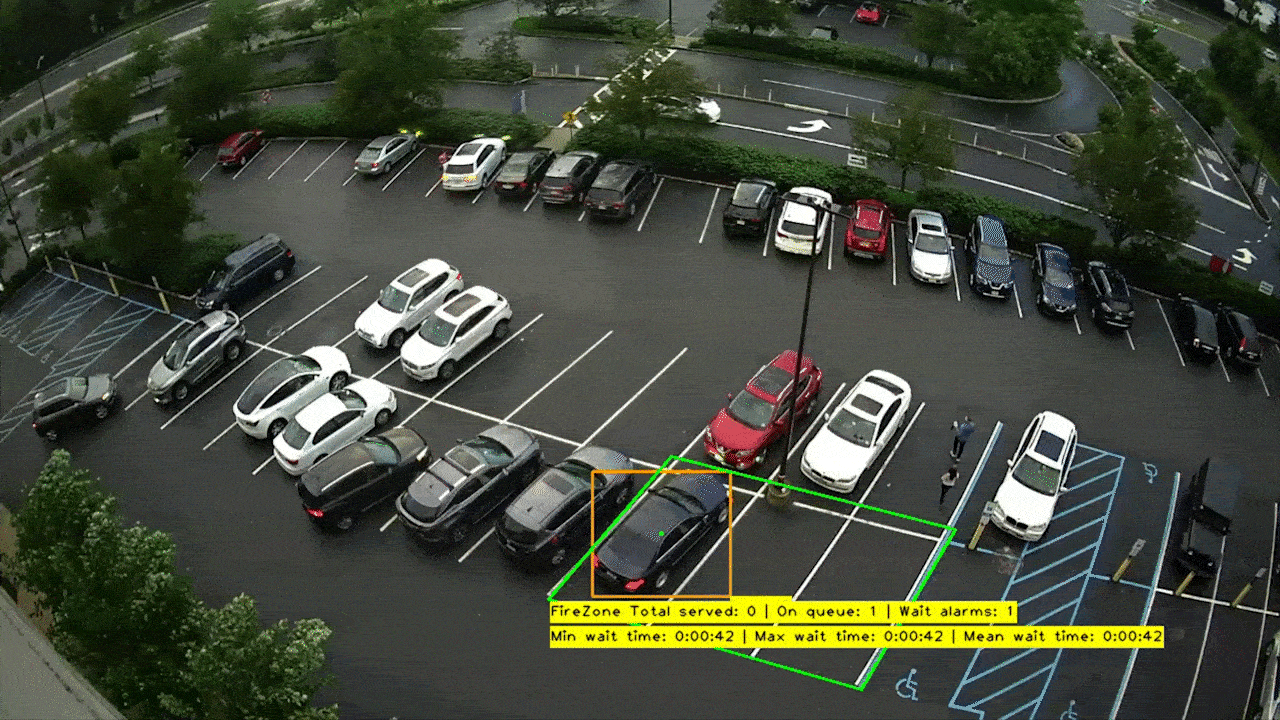
Lumeoは、カスタムビデオ分析やその他のビジョンAI対応アプリケーションを迅速に設計、デプロイ、監視できるノーコードビデオ分析プラットフォームです。
このwikiでは、NVIDIA Jetsonプラットフォーム上にLumeoを簡単にインストールし、ゲートウェイとして設定する方法を説明します。これにより、パイプラインを実行し、ストリーム、同一ネットワーク上のIPカメラ、または接続されたUSBカメラからのビデオを処理できるようになります。
サポートされているハードウェア
Lumeoは以下のプラットフォームでサポートされています:
- NVIDIA Jetson
- Nvidia GPU搭載x86サーバー
- AWS、GCP、AzureなどのGPUインスタンス
ただし、このwikiではNVIDIA JetsonプラットフォームでのLumeoのデプロイ方法のみに焦点を当てます
前提条件
-
すべてのSDKコンポーネントがインストールされ、インターネットに接続されたNVIDIA JetPackを実行するNVIDIA Jetsonデバイス
- このwikiはJetPack 5.1を実行するreComputer J4012でテストしました
-
Windows、Linux、またはMacでインターネットに接続されたホストPC
Lumeoアカウントの作成
ステップ1: このページにアクセスし、メールアドレス、パスワードを入力し、利用規約に同意するチェックボックスをクリックしてSign upをクリックします
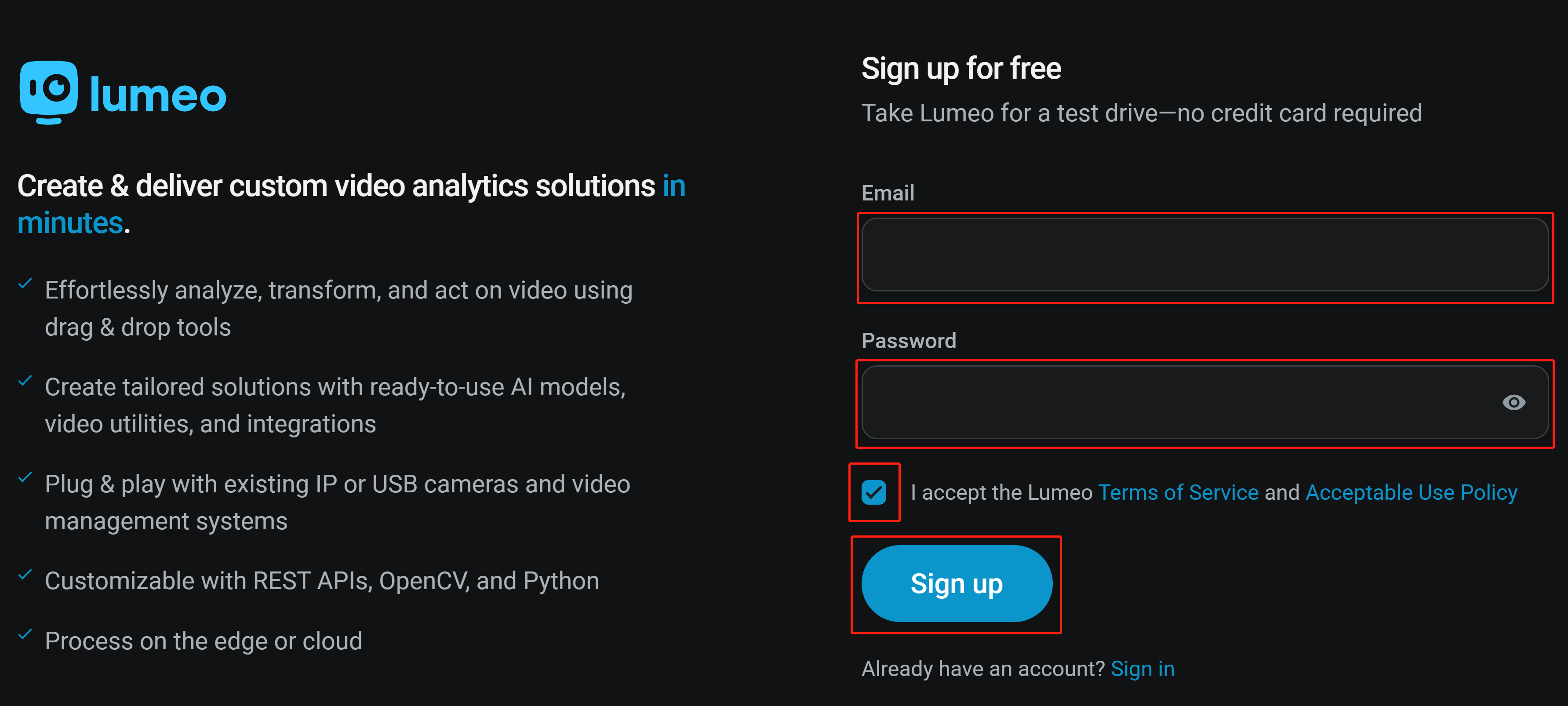
ステップ2: 新しいアカウントにサインアップした後、このページにアクセスして、以前に作成したメールアドレスとパスワードでアカウントにサインインできます
ステップ3: 組織名とワークスペース名を入力し、Start using Lumeoをクリックします
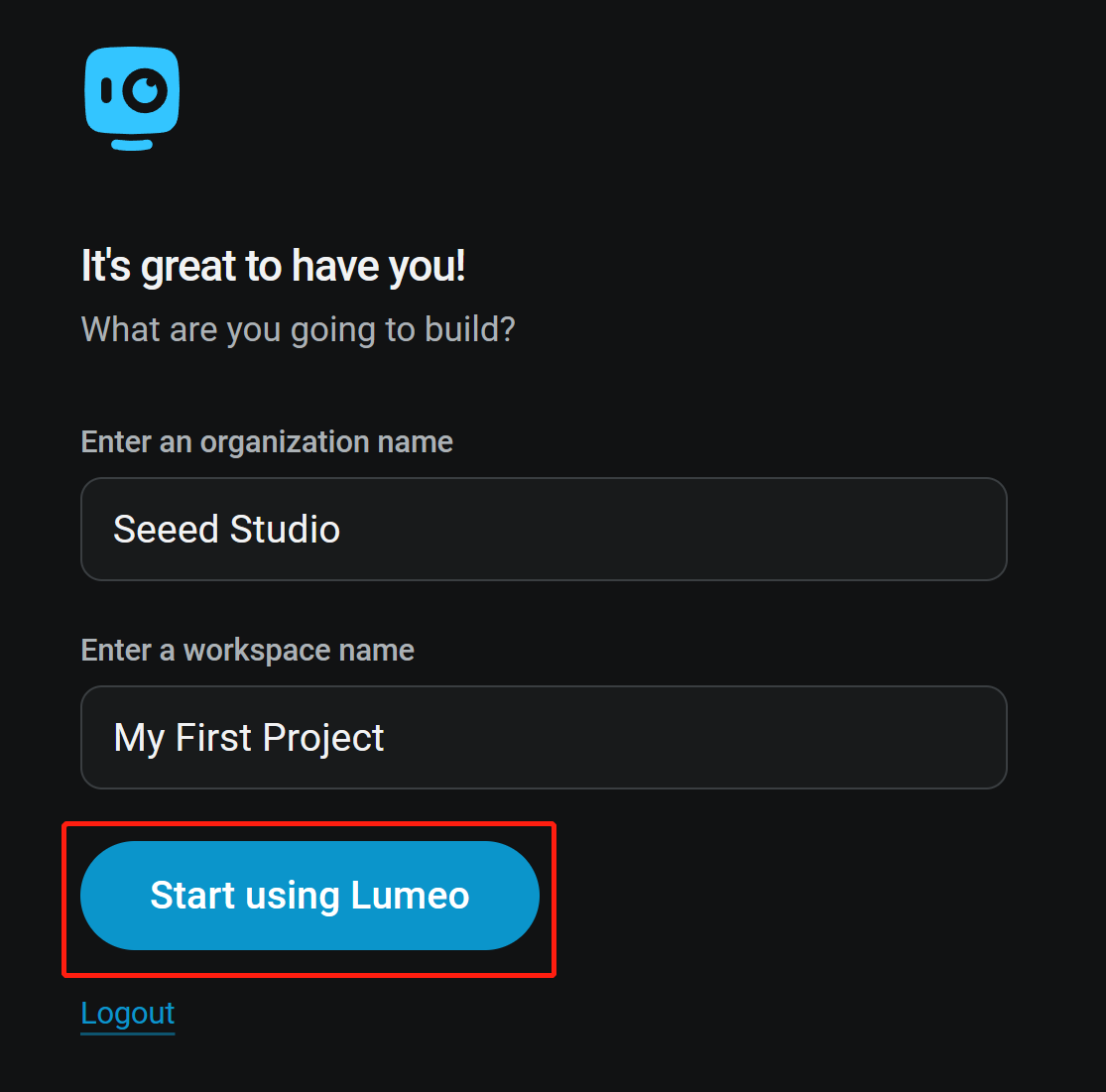
これで、以下のようにLumeoコンソールが表示されます
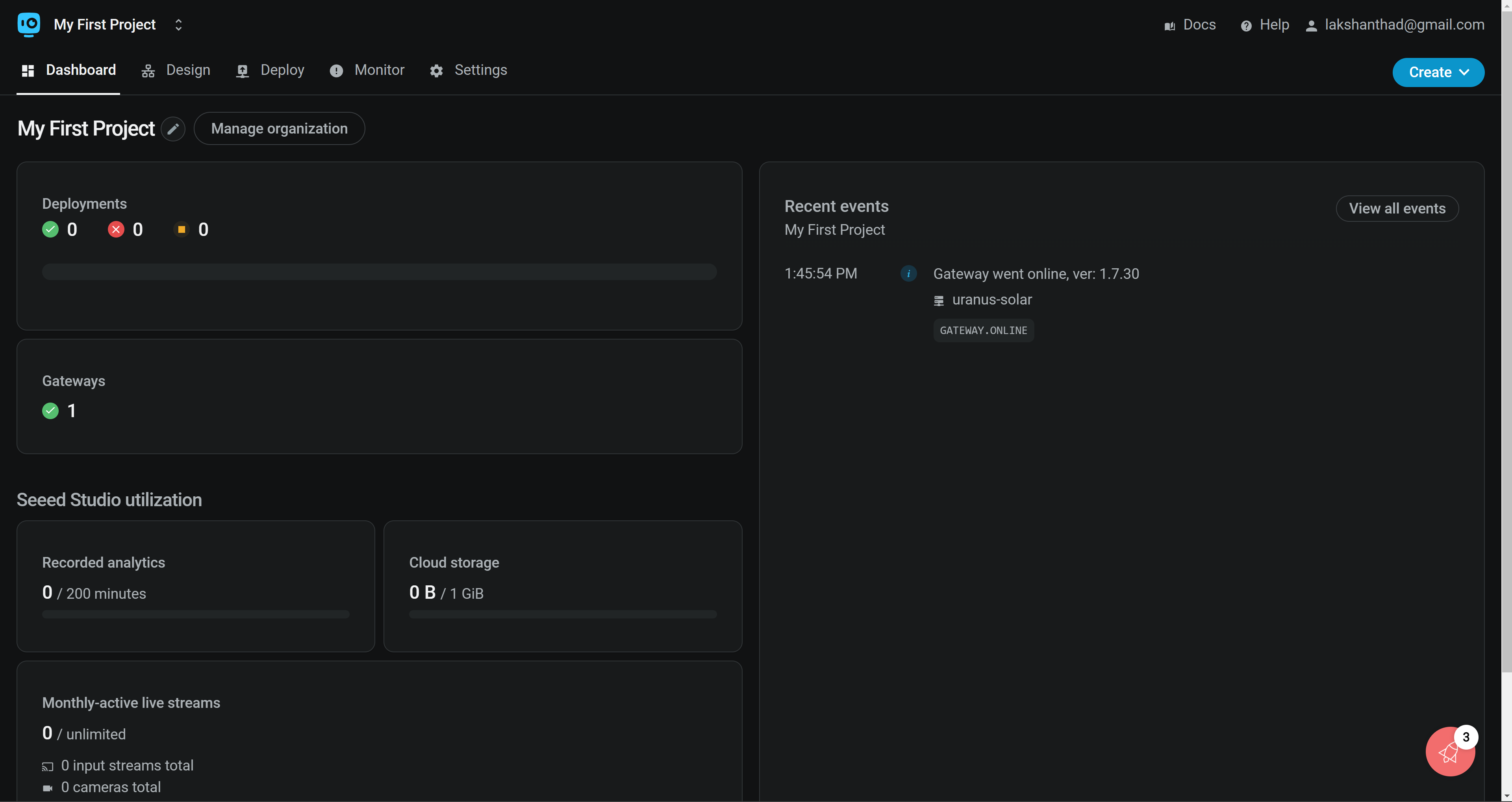
NVIDIA JetsonへのLumeo Gatewayのインストール
ステップ1: Jetsonデバイス内でインストーラースクリプトを実行します
bash <(wget -qO- https://link.lumeo.com/setup)
インストーラースクリプトのプロンプトに必要に応じて応答してください。ここではすべてをデフォルトのままにしておくことができます
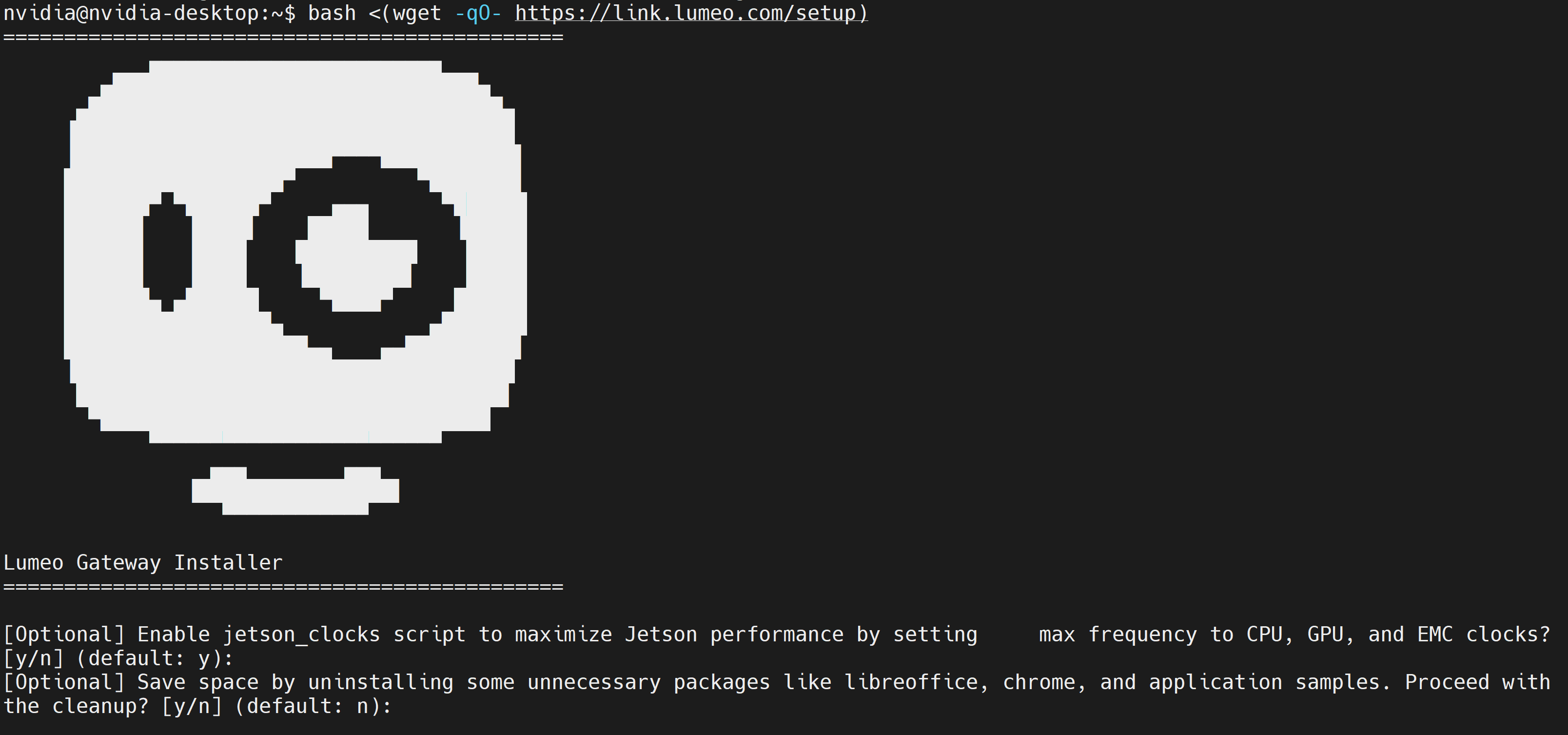
以下の出力が表示された場合、インストーラーが正常に完了したことを意味します
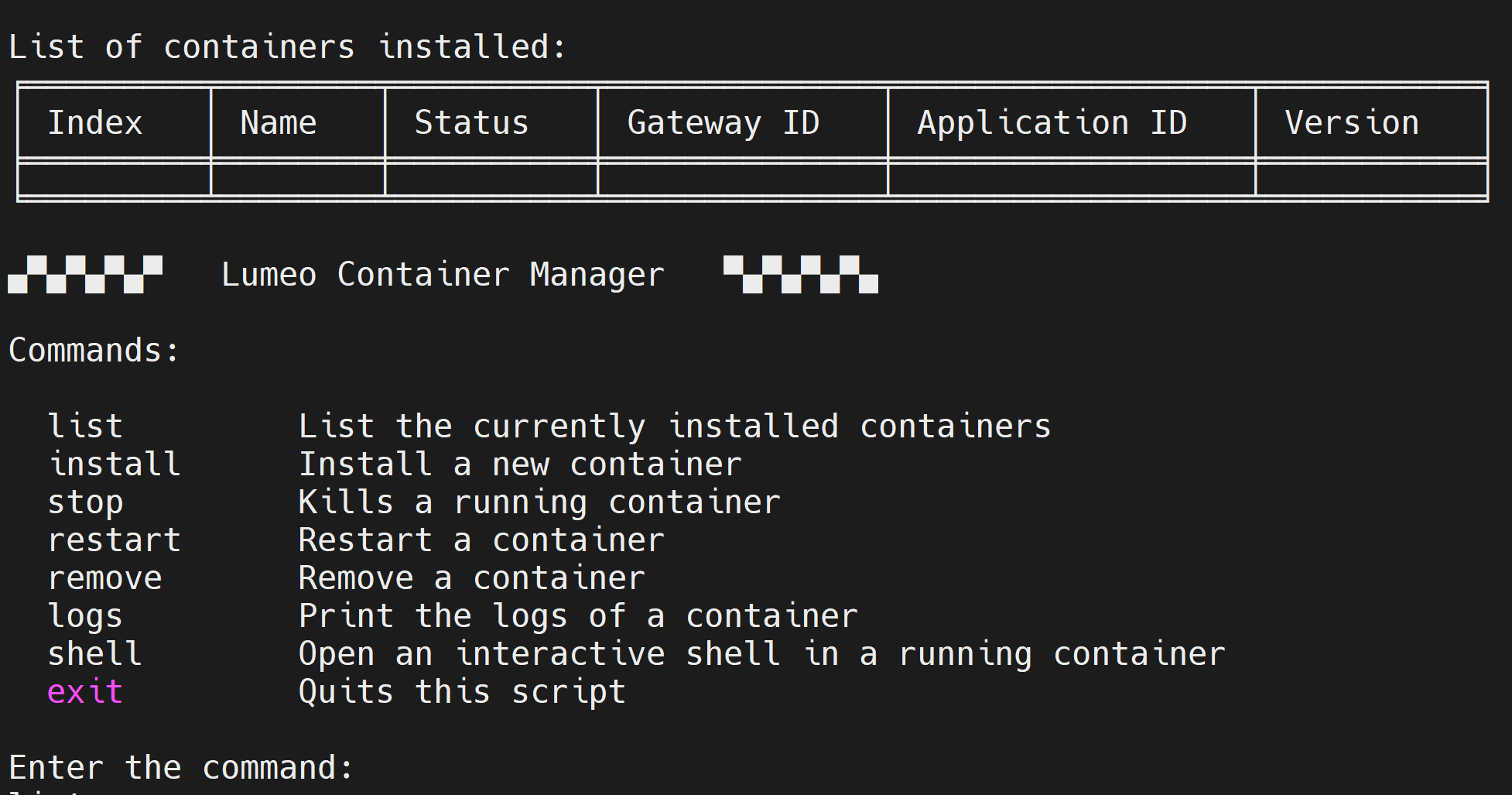
ステップ 2: プロンプト Enter the command: の横に Install と入力して、ゲートウェイを含む新しいコンテナをインストールします
Enter the command:
install
注意: 無料のLumeoアカウントでは、デプロイできるゲートウェイは1つのみです。そのため、Jetsonデバイス上に独自のゲートウェイをデプロイする前に、Lumeoに付属するデフォルトのクラウドゲートウェイを削除する必要があります。事前にロードされたクラウドゲートウェイに入り、Deleteをクリックしてそのゲートウェイを削除してください。
ステップ3: プロンプトが表示されたらコンテナの名前を入力し、プロンプトが表示されたらLumeoアカウントの認証情報でログインします
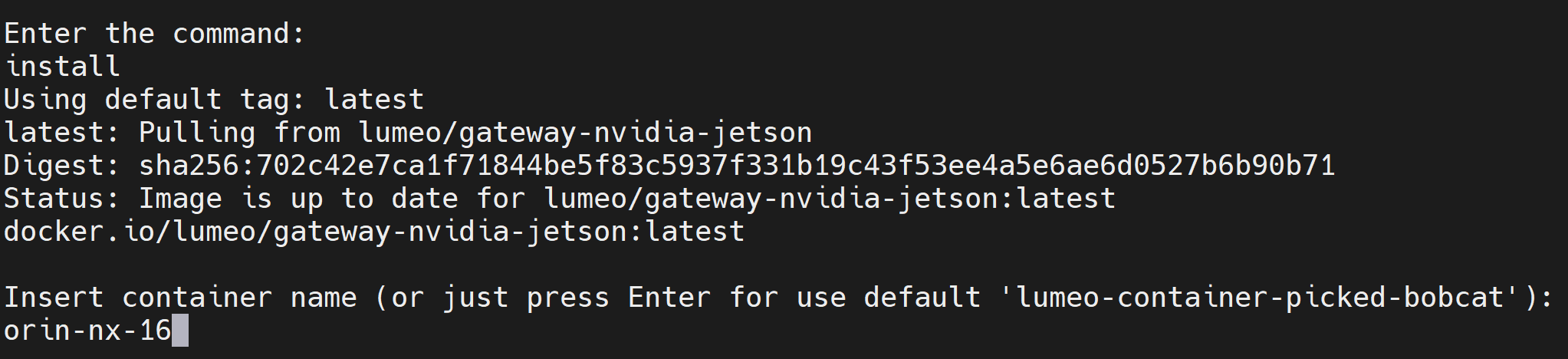

ステップ4: コンテナのインストールが完了したら、listと入力してインストールしたコンテナを一覧表示します

ステップ5: exitと入力して実行中のスクリプトを終了します
これでNVIDIA JetsonにLumeo Gatewayが正常にインストールされました。Lumeoコンソールに移動してGatewaysに移動すると、新しくデプロイされたJetson搭載ゲートウェイが表示されます。
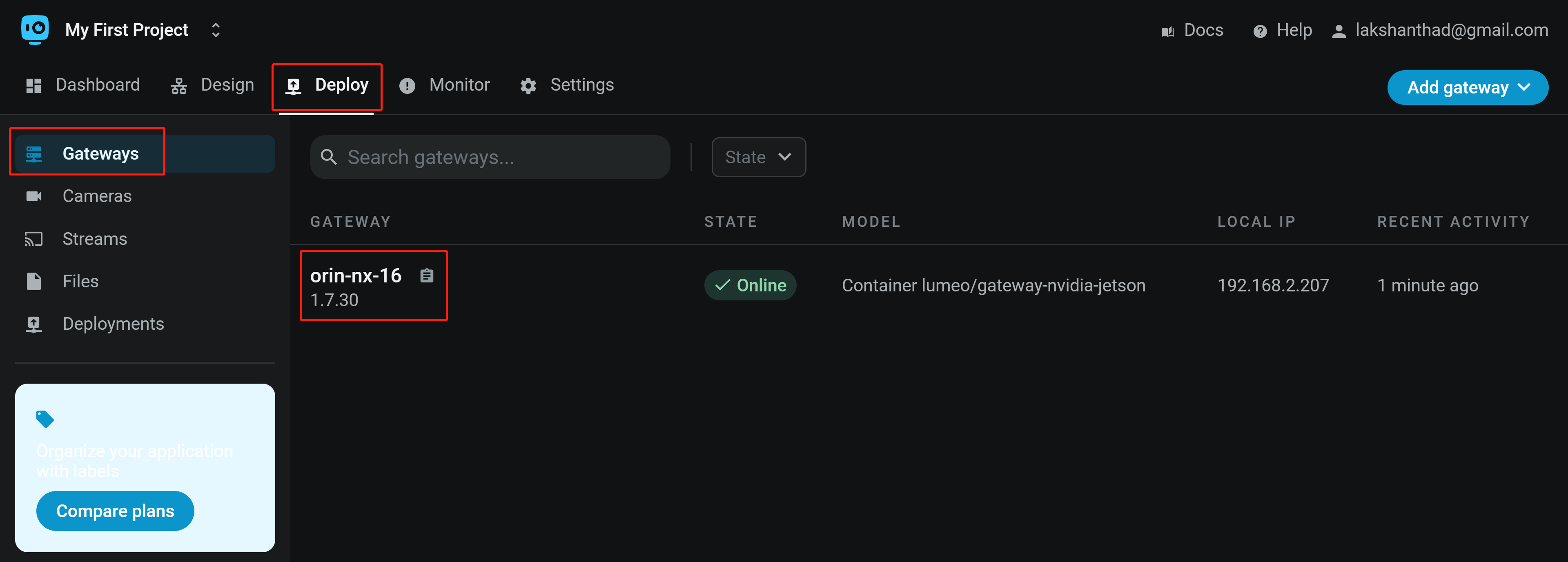
ステップ3: Gatewayをクリックして、ゲートウェイに関する追加情報を表示します
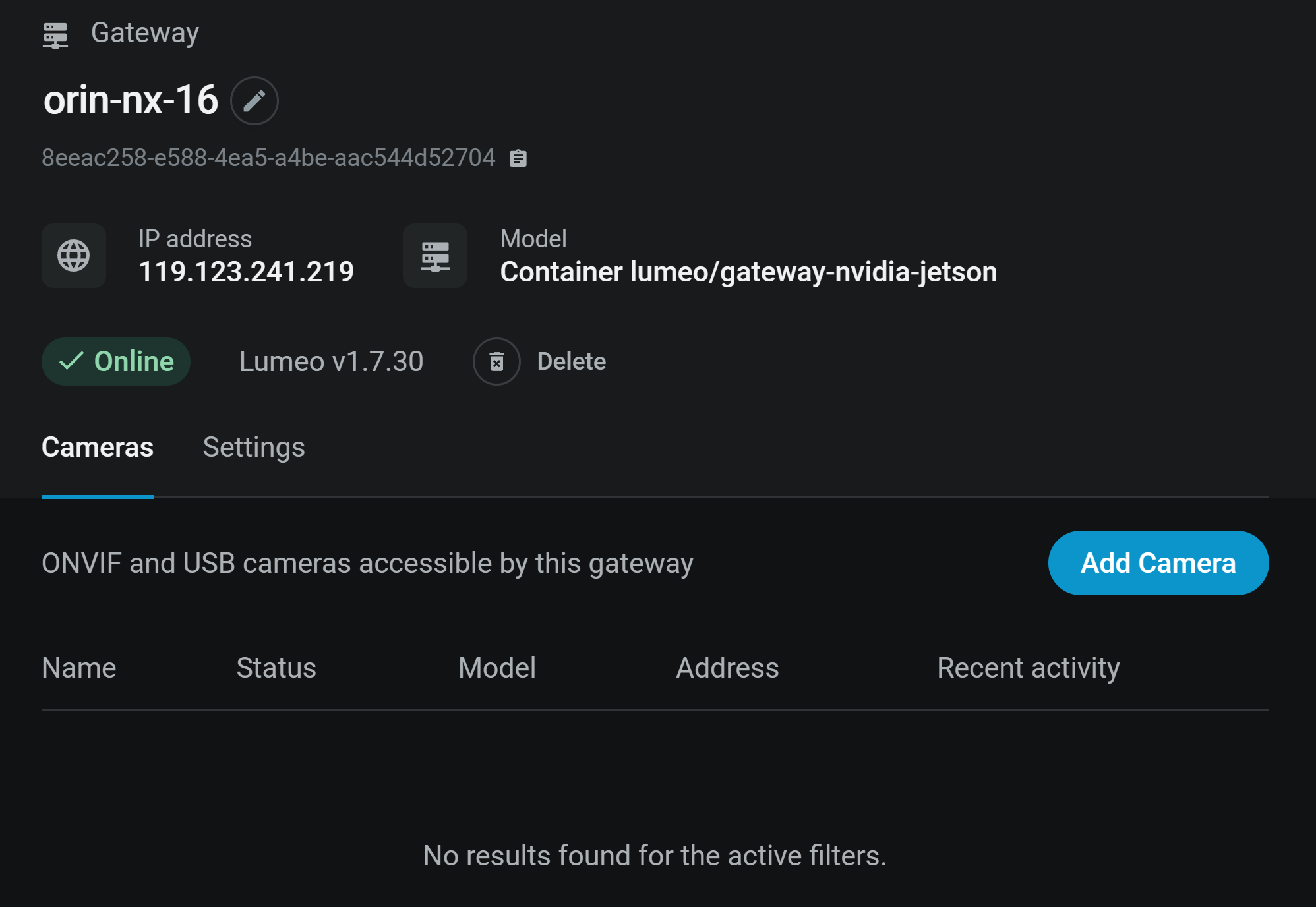
ゲートウェイにカメラを追加する
次に、Jetsonデバイス上にすでにセットアップしたゲートウェイにカメラを追加します
ステップ1: USBカメラをJetsonデバイスのUSBポートの1つに接続するか、ONVIFカメラをJetsonデバイスと同じネットワークに接続します
ステップ2: 前にセットアップしたGatewayの下で、Add Cameraをクリックします
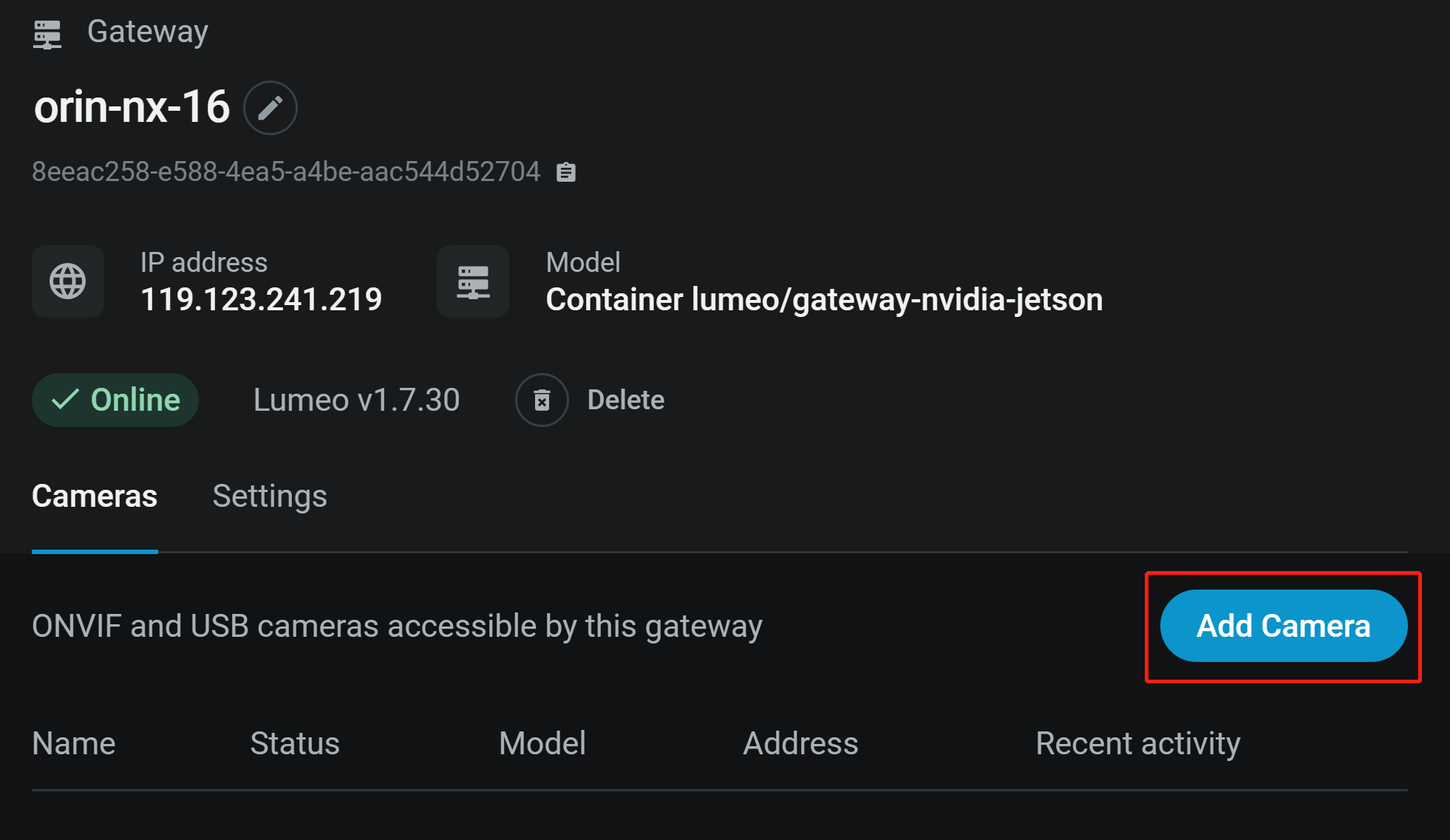
ステップ3: 接続されたすべてのUSBカメラと同じネットワーク上のONVIFカメラを自動検出しようとします。カメラの横にあるLinkをクリックして、カメラをゲートウェイに追加します
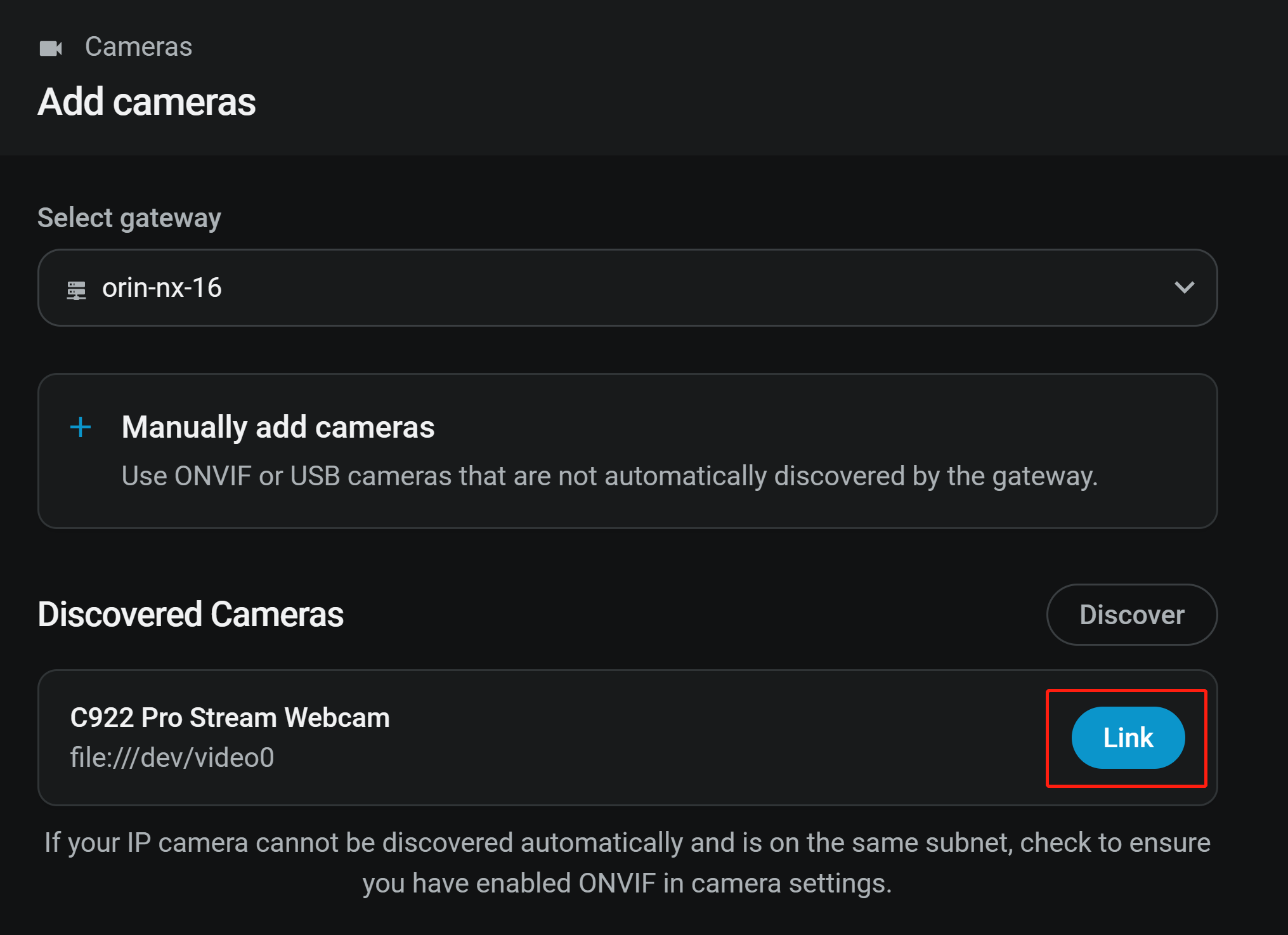
接続されたカメラが検出されない場合は、Discoverをクリックして自動検出プロセスを再開始してください。それも失敗した場合は、+ Manually add camerasをクリックしてすべてのカメラを設定してください
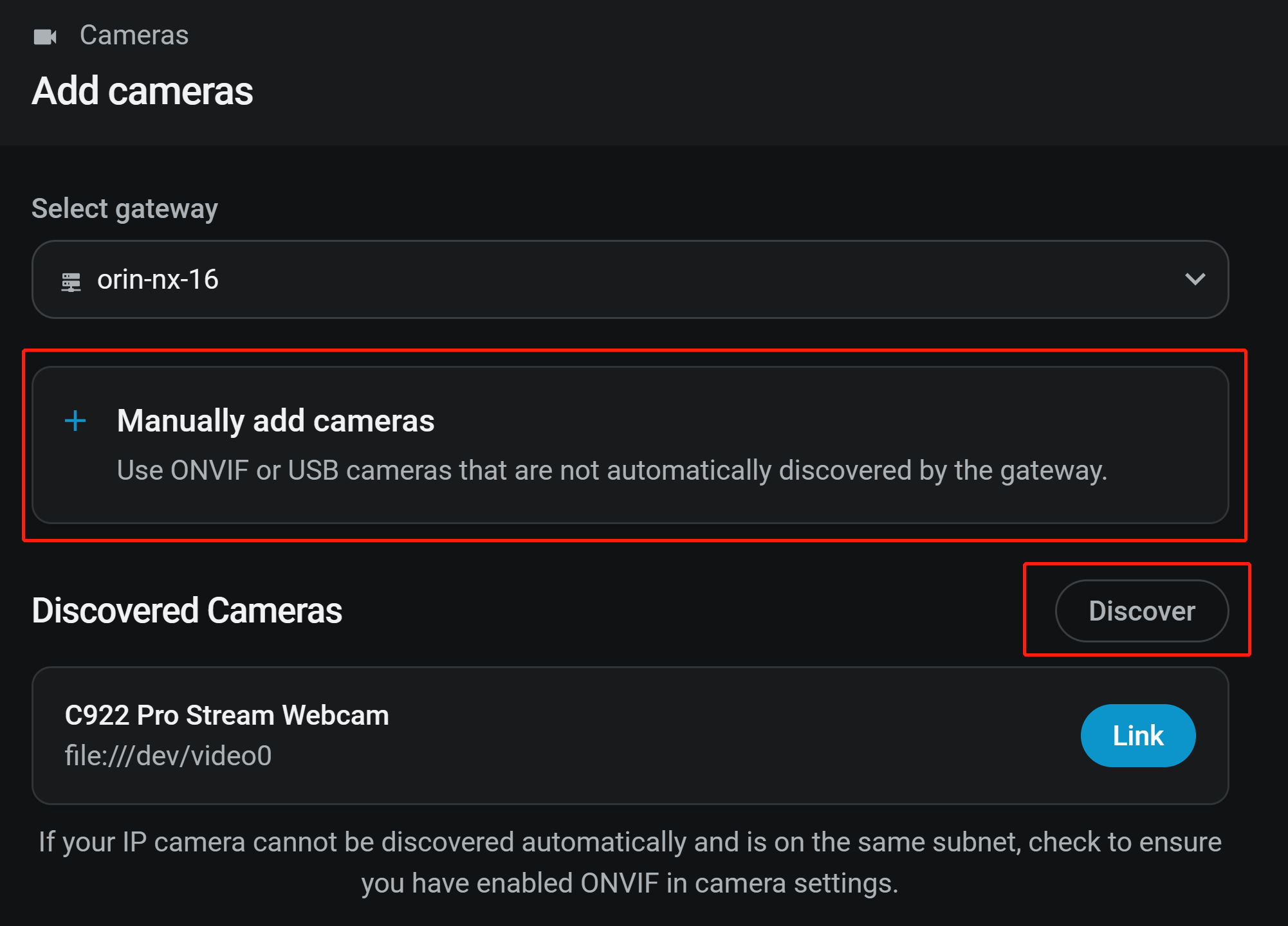
ステップ4: Camera nameを入力し、カメラで必要な場合はカメラの認証情報を提供し、最後にConnect cameraをクリックします
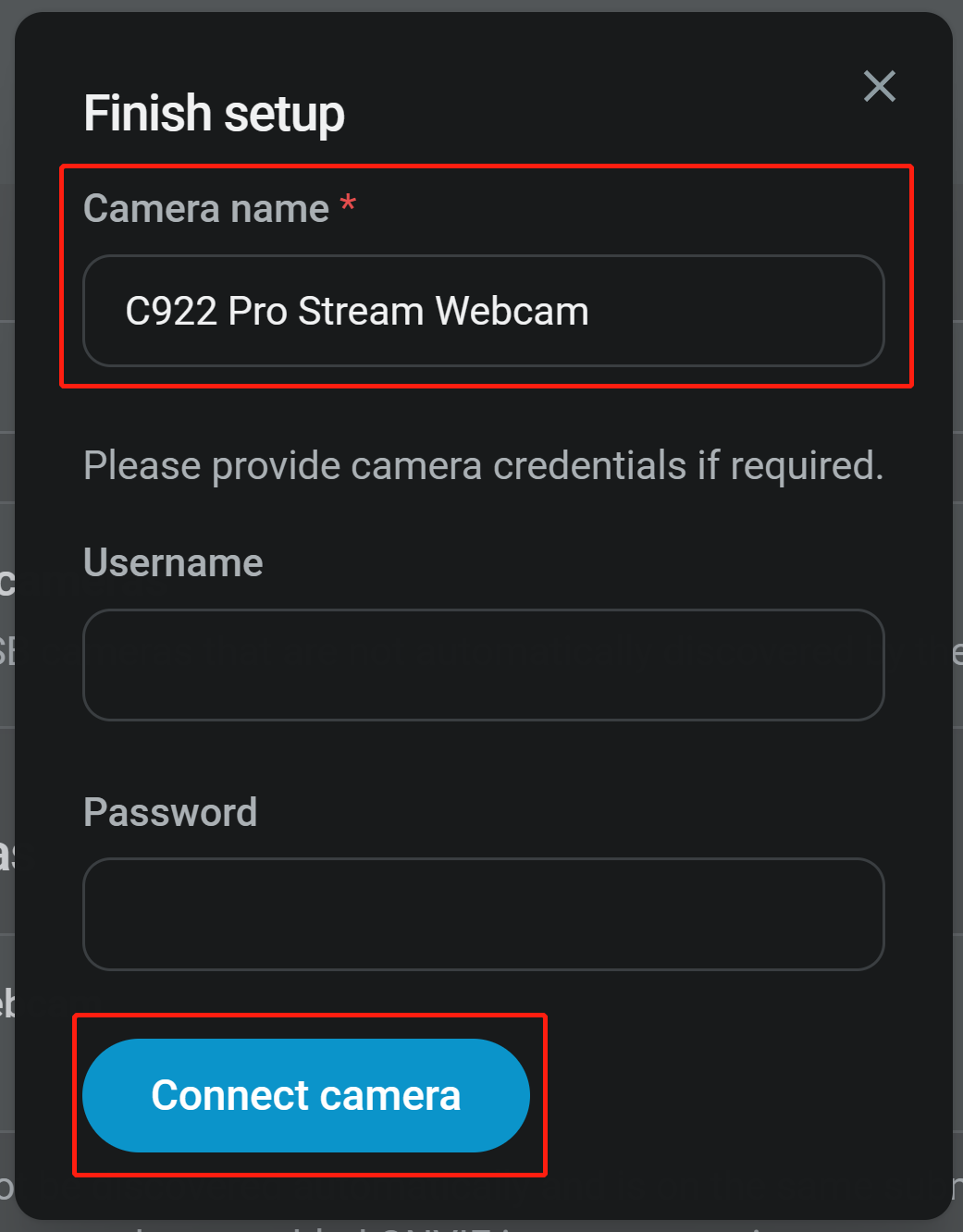
これでカメラが正常にリンクされたことが表示されます
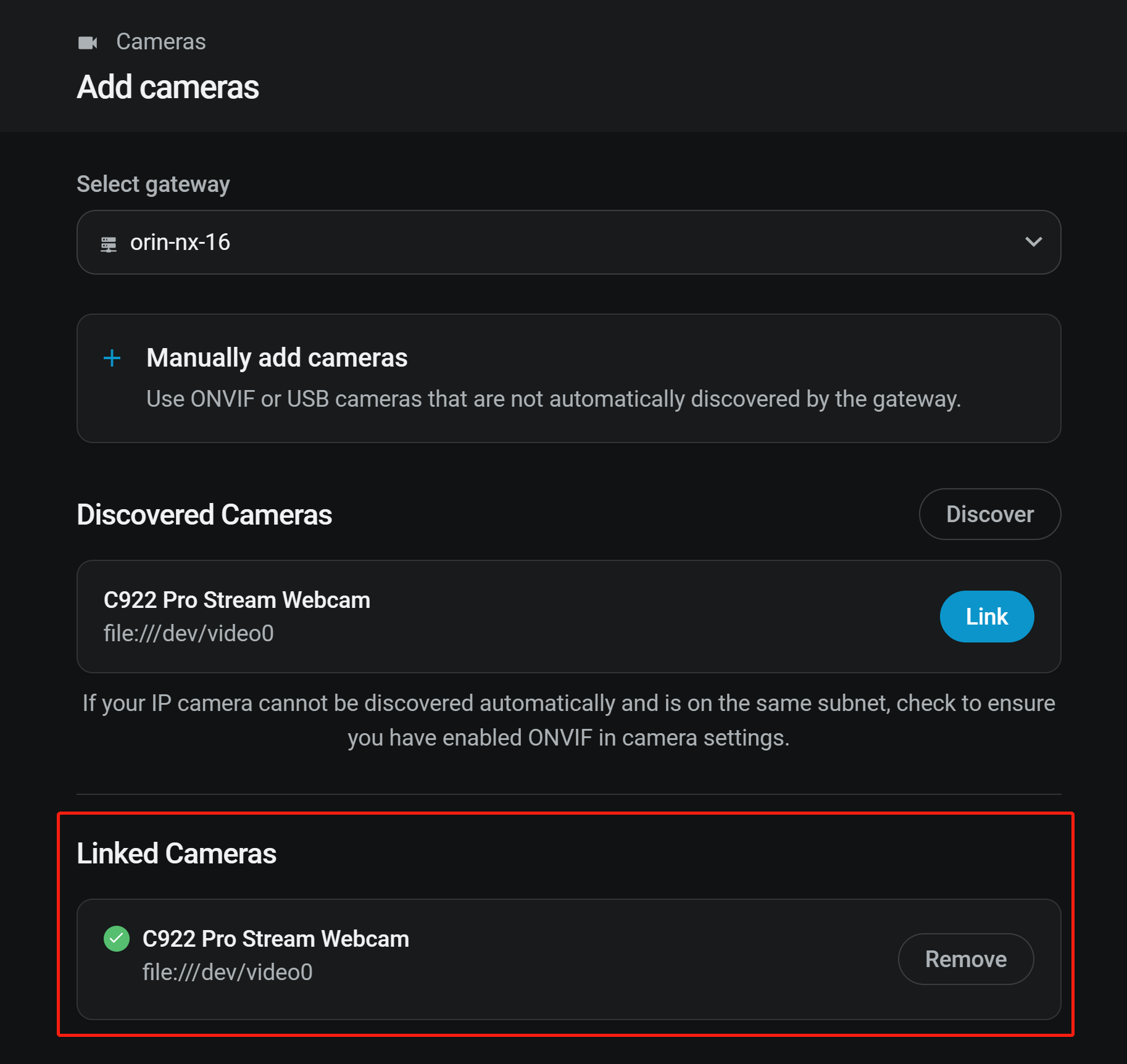
ステップ5: リンクされたカメラをクリックして、以下のようにプレビュースナップショットを出力します
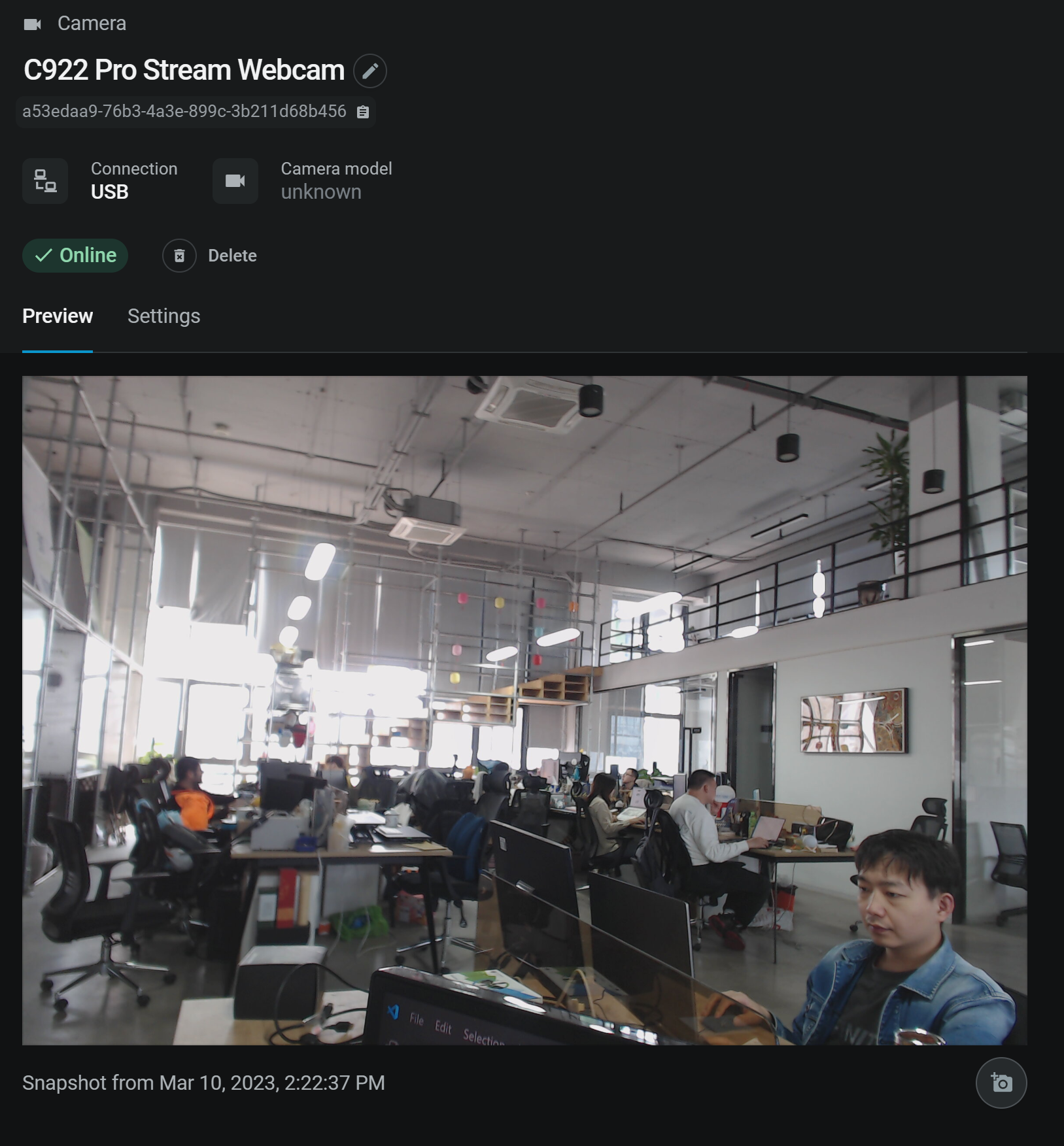
ステップ6: RTSPまたはHTTPストリームを追加したい場合は、Deploy > Streamsに移動し、Add input streamをクリックしてストリームを設定できます
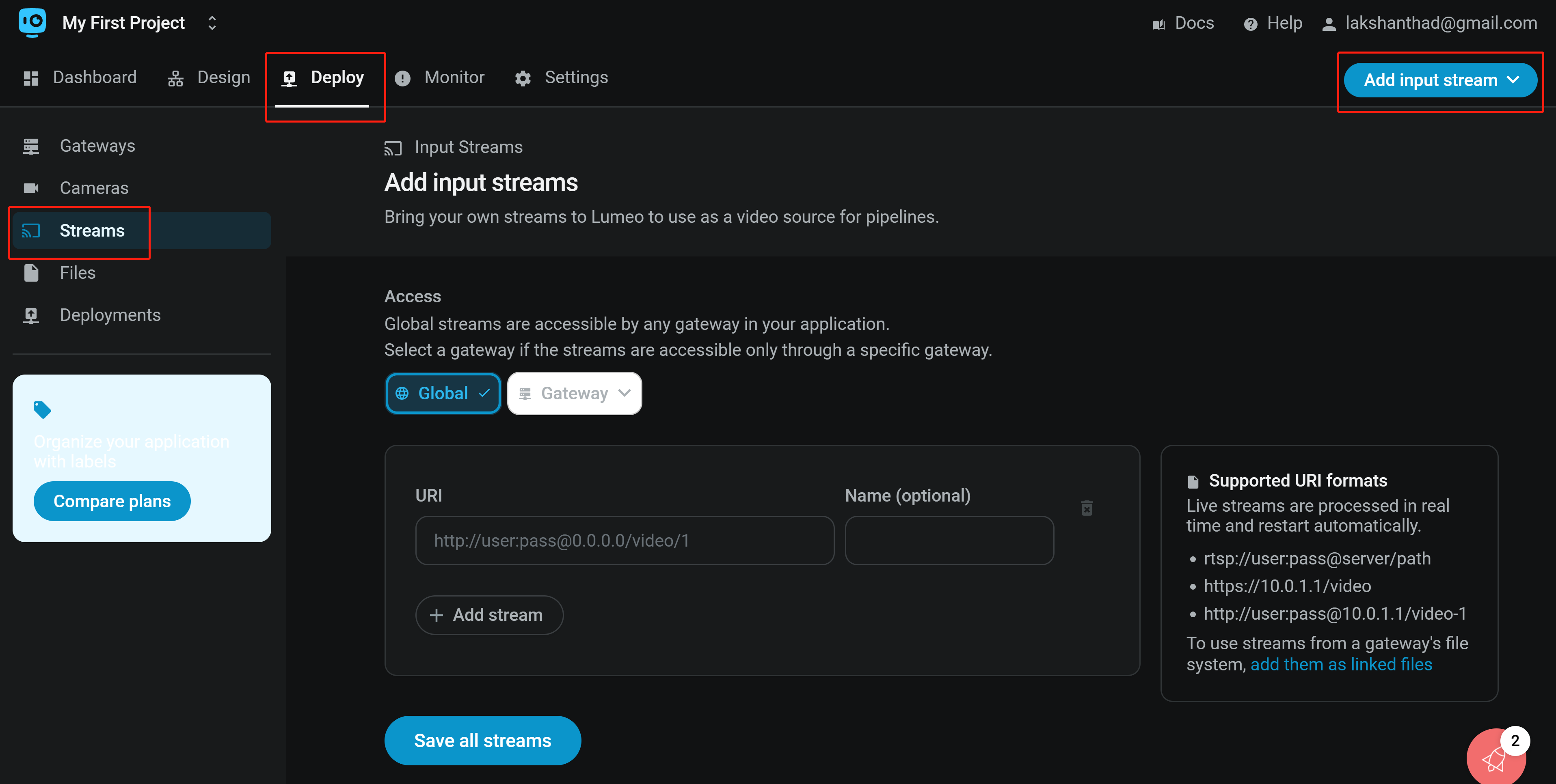
人物検出パイプラインの構築
Lumeoは、事前設定されたパイプラインと事前読み込みされたモデルを使用して、多くの異なるソリューションをすぐに使える形で提供しています。Lumeoを使用してシンプルな人物検出アプリケーションを作成してみましょう。
ステップ1: Design > Solutionsセクション内のBasics - Detect Objectsを選択します
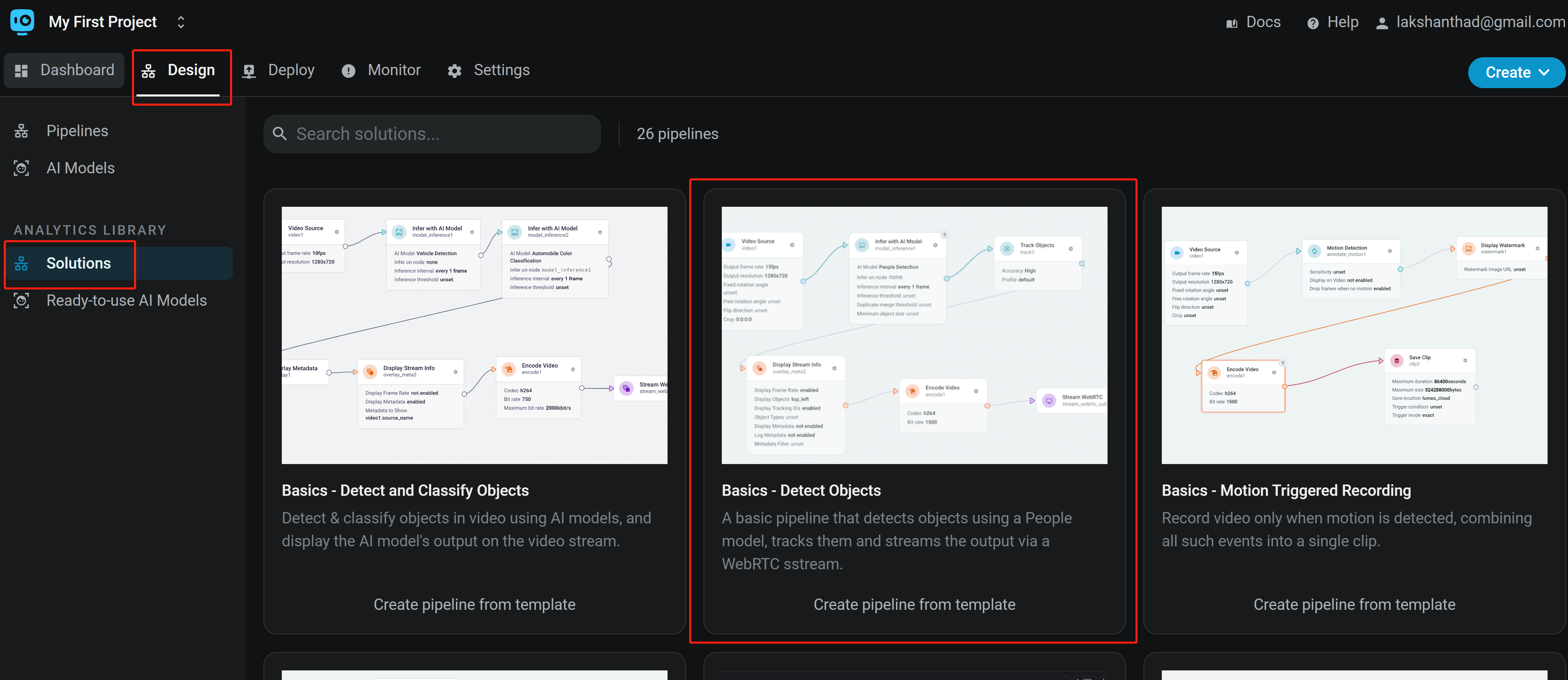
これで、ブロックベースのスタイルでテンプレートが作成され、ソリューションにさらなるカスタマイズと機能を追加できるようになります。ここでは、お好みに応じてブロックを追加、変更、または削除できます
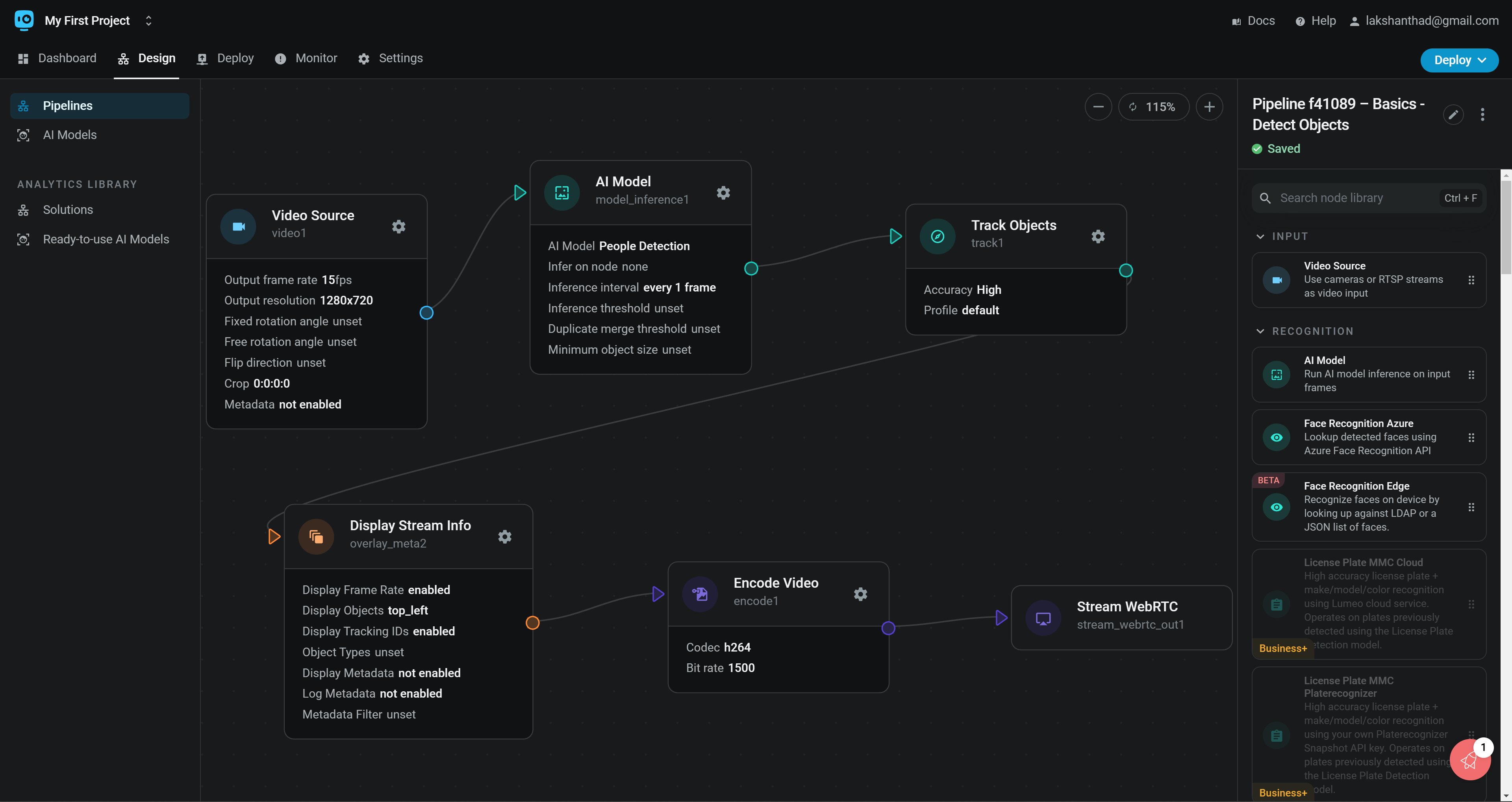
ステップ2: このテンプレートはデフォルトで人物検出モデルを読み込み、オブジェクトを追跡し、ビデオをエンコードしてWebRTC経由でストリーミングします。設定されたすべてのブロックをデフォルトのままにして、Deployをクリックします
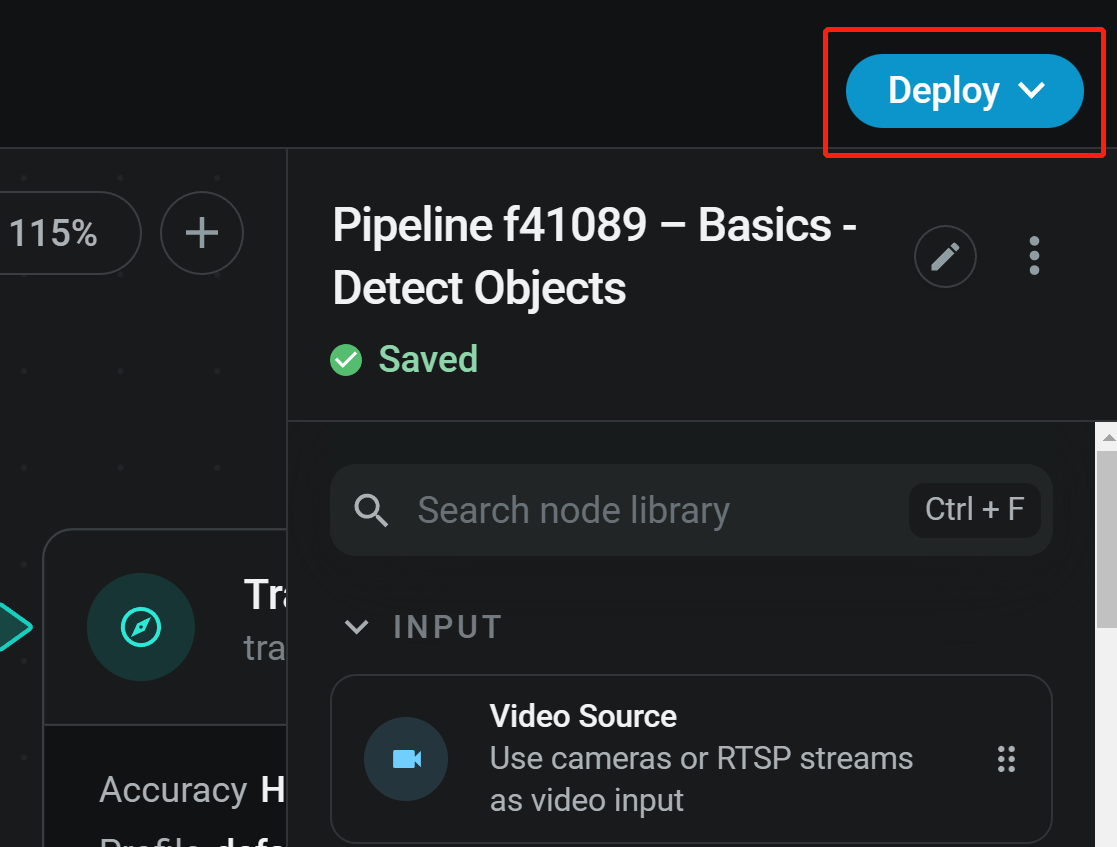
ステップ3: Select Gatewayの下で、Jetsonにデプロイしたゲートウェイを選択し、以前に設定したカメラを選択して、DeployをクリックしてアプリケーションをJetsonデバイスにデプロイを開始します
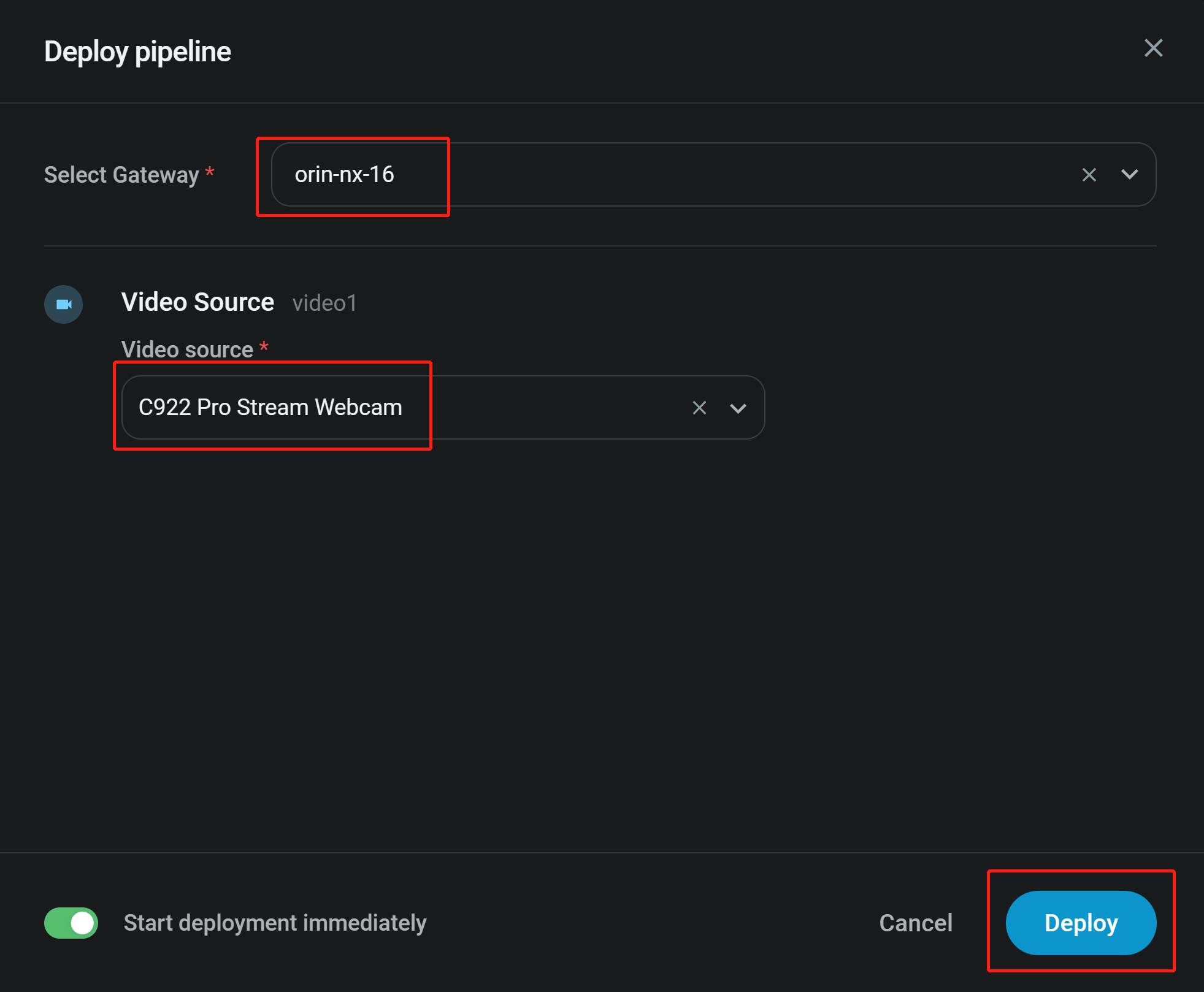
デプロイが成功すると、以下のようにrunningという名前の緑色のアイコンが表示されます
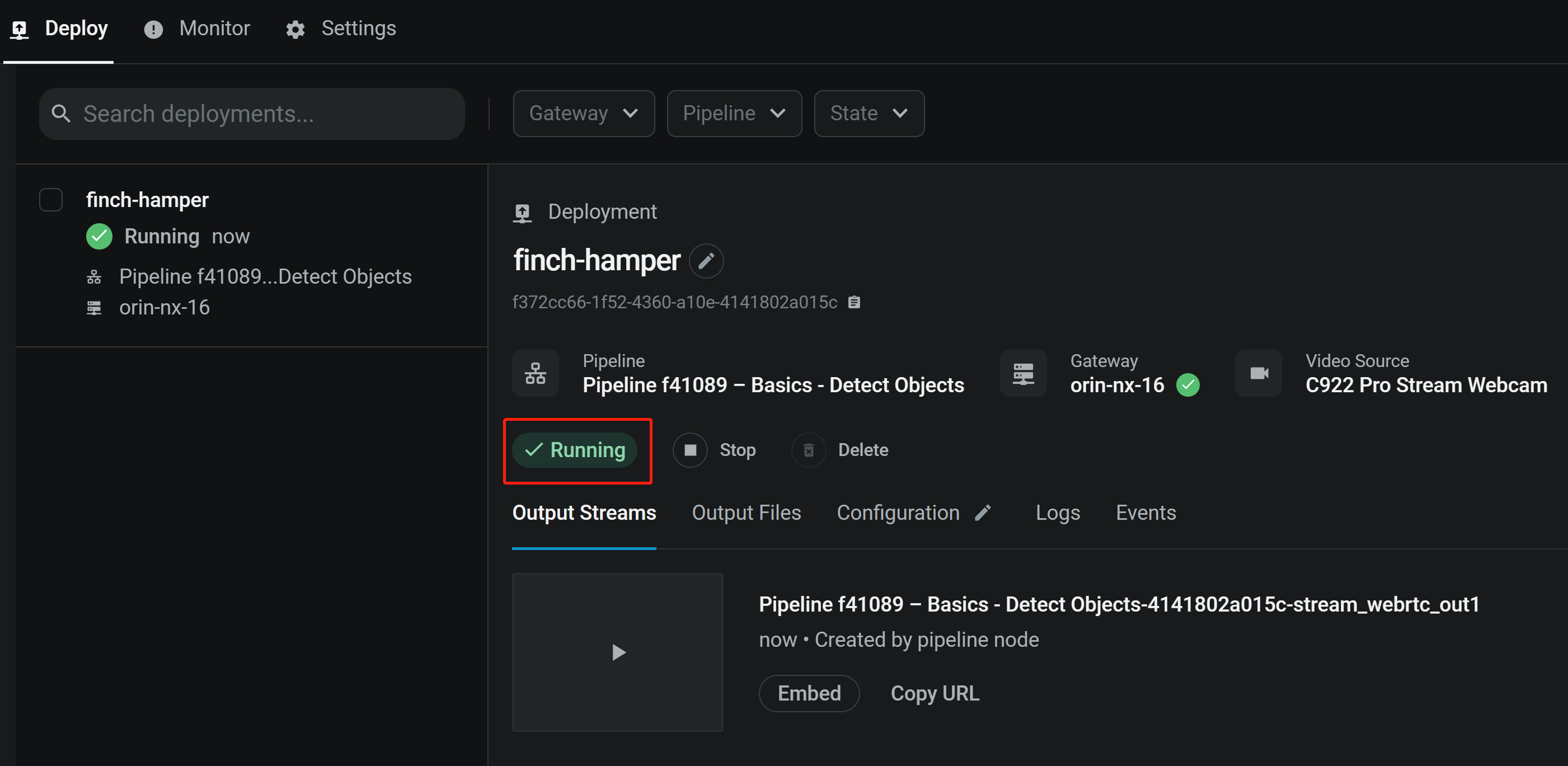
ステップ4: 再生ボタンをクリックして、WebRTC経由で出力ストリームを表示します
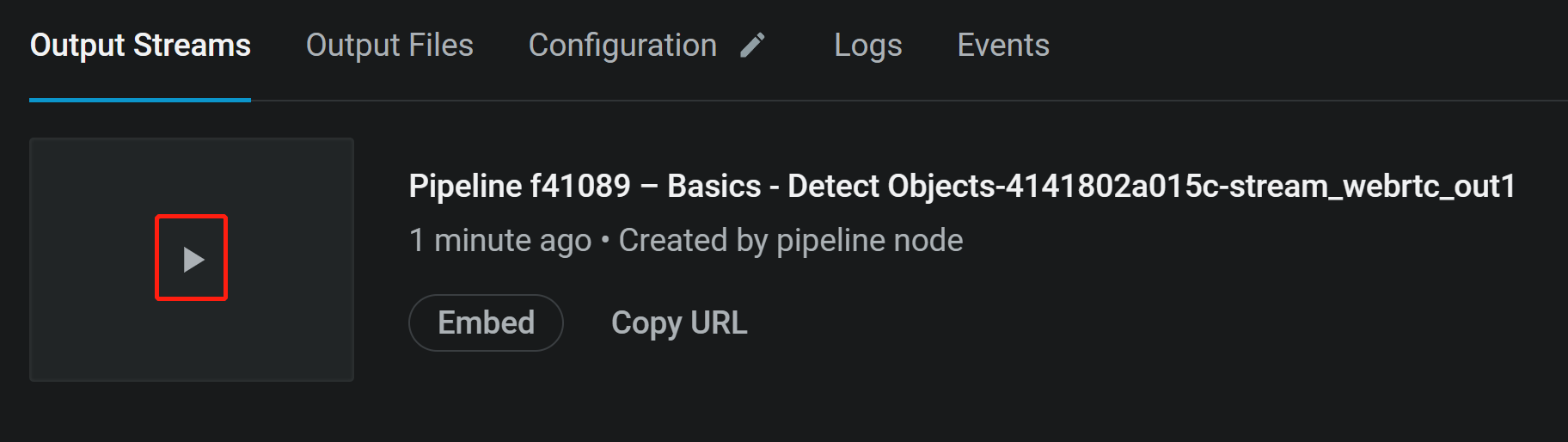
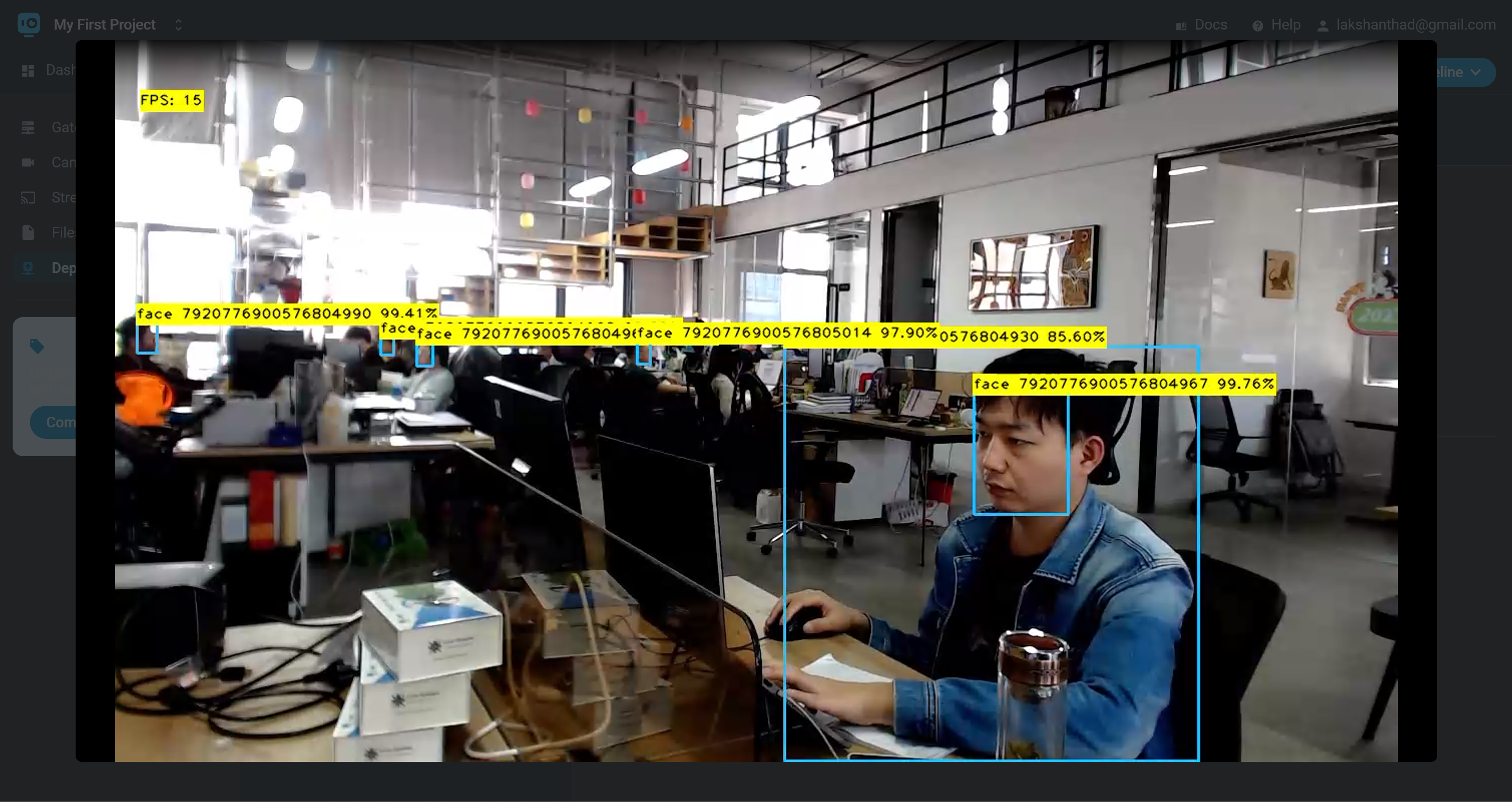
さらに詳しく学ぶ
Lumeoは非常に詳細で包括的なドキュメントを提供しています。こちらで確認することを強くお勧めします。
技術サポートと製品ディスカッション
弊社製品をお選びいただき、ありがとうございます!弊社製品での体験が可能な限りスムーズになるよう、さまざまなサポートを提供いたします。異なる好みやニーズに対応するため、複数のコミュニケーションチャンネルを提供しています。